10 สิ่งที่คุณไม่รู้ว่าคุณสามารถทำได้กับ Photoshop
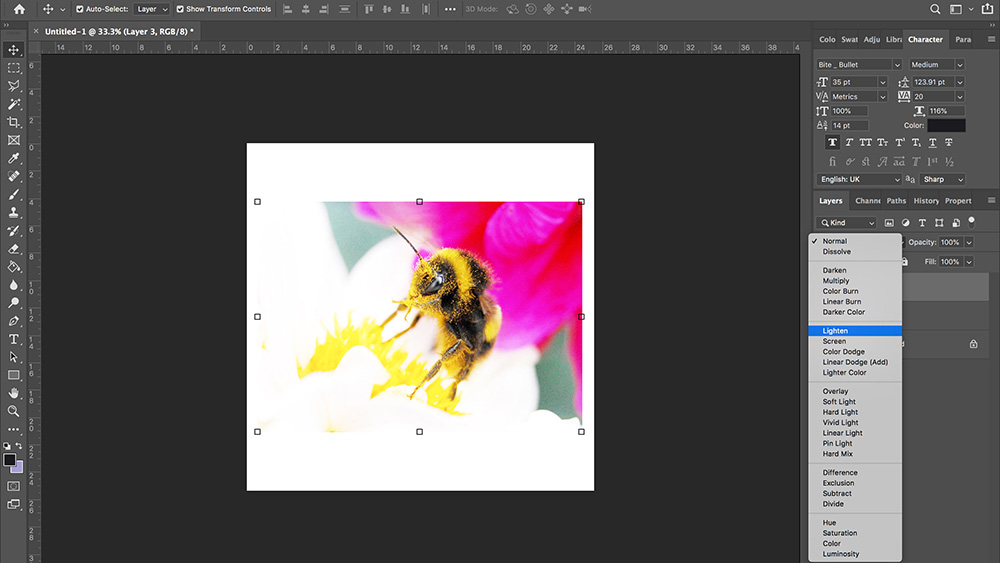
Photoshop เป็นตัวอย่างที่สมบูรณ์แบบของทั้งหมดที่ยิ่งใหญ่กว่าผลรวมของชิ้นส่วนซึ่งมีมากมาย ขุมทรัพย์ล้นไหลของเครื่องมือการปรับและตัวกรอง มีการพัฒนาอย่างต่อเนื่องด้วยการอัปเดตเป็นประจำปรับปรุงประสบการณ์ผู้ใช้และทำให้ผู้ชมกว้างขึ้นสามารถเข้าถึงได้มากขึ้น เป็นผลให้ง่ายต่อการพลาดคุณสมบัติใหม่ที่ชัดเจนและมองข้ามสิ่งเก่า ๆ ที่ได้รับการปรับปรุง
หากคุณคิดว่าคุณสามารถทำได้ด้วยการรีเฟรชทักษะเมื่อพูดถึง Photoshop เราได้รับคุณครอบคลุม เคล็ดลับสิบนี้จะช่วยให้คุณได้รับการจับด้วย Photoshop CC เวอร์ชันล่าสุดซึ่งเปิดขอบเขตความคิดสร้างสรรค์ใหม่และเร่งกระบวนการทำงานของคุณ
หากคุณอยู่ในเขตการเรียนรู้และต้องการที่จะไปต่อไปให้ตรงกับการเลือกที่ดีที่สุดของเรา บทเรียน Photoshop อินเทอร์เน็ตมีให้ หรือถ้าคุณกำลังมองหาแอพแก้ไขภาพแบบสแตนด์อโลนบางอย่างที่ทรงพลังเหล่านี้ ทางเลือกสำหรับ Photoshop อาจเหมาะสมกว่า
01. ดูตัวอย่างโหมดการผสมผสานสด
การสลับโหมดการผสมผสานเป็นวิธีที่รวดเร็วในการเปลี่ยนแปลงภาพอย่างมาก แต่อาจเป็นวิทยาศาสตร์ที่ไม่แน่นอนวาดประสบการณ์เล็กน้อยและการทดลองจำนวนมาก การวนซ้ำก่อนหน้าของ Photoshop ต้องการให้ผู้ใช้หมุนเวียนผ่านโหมดการผสมผสานที่แตกต่างกันเพื่อดูเอฟเฟกต์บนภาพการคลิกผ่านรายการเลื่อนลงหรือใช้ปุ่ม Shift +/-
แต่ Photoshop CC มาพร้อมกับฟังก์ชั่นดูตัวอย่างโหมดการผสมผสานซึ่งทำให้สามารถเลื่อนเคอร์เซอร์ไปยังตัวเลือกโหมดการผสมผสานใด ๆ สำหรับการแสดงตัวอย่างสดของเอฟเฟกต์บนผืนผ้าใบก่อนที่จะคลิกที่ตัวเลือกที่ต้องการในที่สุด นอกจากนี้ยังทิ้งแถบพิกเซลที่ไม่ได้รับผลกระทบที่ด้านล่างของผืนผ้าใบแสดงภาพต้นฉบับสำหรับการเปรียบเทียบโดยตรง
02. ตัวอักษรจับคู่
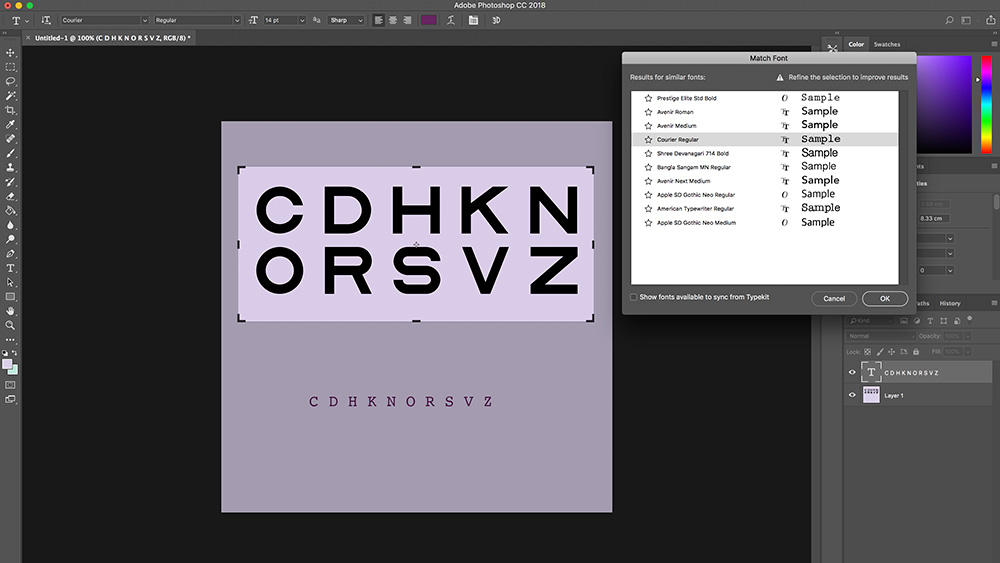
เมื่อโลกมหัศจรรย์ของ Typefaces ได้ดูดและจับคุณคุณจะพบว่าตัวเองสังเกตเห็นพวกเขาทุกที่ที่คุณไป ป้ายร้านค้าสถานีรถไฟ, เมนูร้านอาหาร, ต้นฉบับโบราณ ฟังก์ชั่นการจับคู่ตัวอักษรคือการแบบอักษรว่า Shazam คือเพลงการวิเคราะห์ข้อความในภาพและหักล้างแบบอักษรใดที่ใช้
ใช้เครื่องมือ Marquee เพื่อเลือกข้อความในรูปภาพเปิดใช้งาน Type & GT; การจับคู่แบบอักษรและให้เทคโนโลยีดูแลส่วนที่เหลือ Font Match จะให้รายการแบบอักษรที่คล้ายกับที่เลือกโดยแยกไปยังที่ติดตั้งอยู่แล้วในระบบของคุณและอื่น ๆ ที่มีให้ดาวน์โหลดจาก TypeSkit (ไลบรารีฟอนต์ของ Adobe) นี่จะเป็นเครื่องมือที่ดีในการใช้งานหากลูกค้าเคยขอให้คุณเปลี่ยนการออกแบบที่ทำไว้ล่วงหน้าหรือสร้างใหม่ตั้งแต่เริ่มต้น
03. การเติมเนื้อหาการเติมเนื้อหา
นอกจากนี้การเพิ่มที่ยอดเยี่ยมอีกครั้งสำหรับ CC คือการเติมเนื้อหาที่อัปเดต เพื่อให้ได้อย่างสมบูรณ์แบบ Frank ฟังก์ชั่นรุ่นก่อนหน้านี้เป็นเรื่อง Hit-and-Miss ผลิตเอฟเฟกต์ที่ไม่พึงประสงค์หลายอย่างเช่นการวางไข่แขนขาพิเศษและขอบเขตการแปรปรวนเกินการจดจำ
CC รุ่นล่าสุดทำให้ผู้ใช้กลับเข้าไปในที่นั่งขับรถทำให้พวกเขาควบคุมกระบวนการอย่างน้อยก็บางอย่าง หลังจากเลือกเนื้อหาที่ไม่พึงประสงค์และคลิกที่การเติมเนื้อหาที่ไม่พึงประสงค์คุณจะถูกนำเสนอด้วยกล่องสีเขียวซึ่งไฮไลต์ส่วนของภาพที่จะสุ่มตัวอย่างจากเมื่อสร้างการเติม จากนั้นคุณสามารถใช้แปรงเพื่อเพิ่มหรือลบออกจากกล่องการกลั่นชิ้นส่วนที่จะสุ่มตัวอย่างเพื่อปรับปรุงเอาต์พุตในที่สุด
04. โหมดสมมาตร
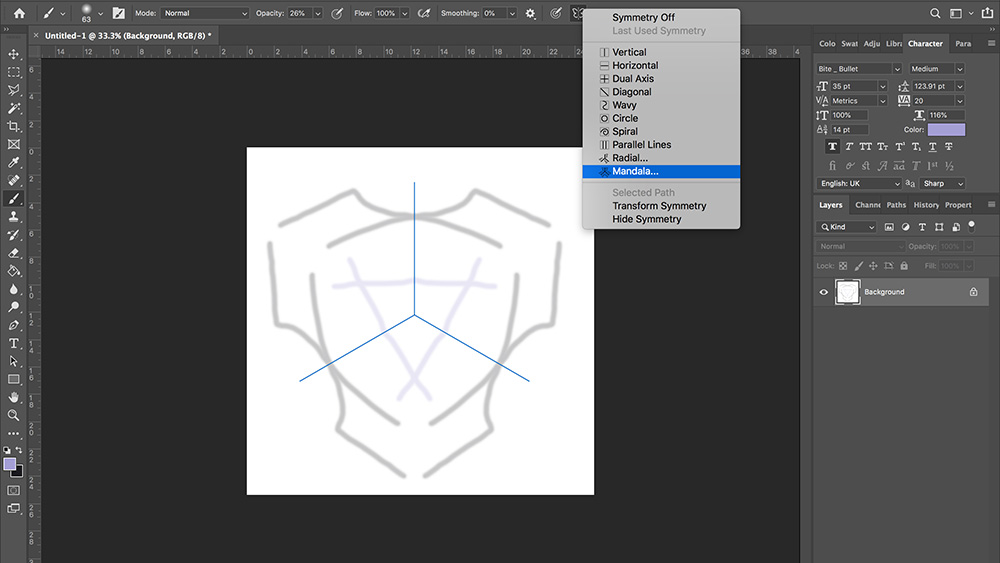
เครื่องมือหนึ่งที่แน่นอนในการสะท้อนถึงแนวโน้มในปัจจุบันในการออกแบบคือสมมาตรสี เปิดตัวครั้งแรกใน Photoshop CC 2018 เครื่องมือสีสมมาตรช่วยให้คุณสามารถสร้างรูปแบบที่มิร์เรอร์สมมาตรด้วยเครื่องมือแปรงดินสอและยางลบ รายการที่มีความคิดมากของโหมดสมมาตรเมื่อเร็ว ๆ นี้ได้รับการปรับปรุงเมื่อเร็ว ๆ นี้ด้วยการเพิ่มตัวเลือก RADIAL และ Mandala
Access Paint Symmetry โดยคลิกที่ไอคอนผีเสื้อที่ด้านบนของหน้าจอเลือกเครื่องมือของคุณและสร้างระนาบสมมาตร เช่นเดียวกับการใช้เพื่อวาดโดยตรงบนผืนผ้าใบพวกเขายังสามารถดำเนินการได้เมื่อวาดภาพเพื่อเปิดเผยหรือซ่อนหน้ากาก
05. คณิตศาสตร์ในฟิลด์หมายเลข
ด้วยนิ้วส่วนใหญ่ของคุณเชื่อมโยงกับทางลัดแล้วคุณจะไม่มีเหลือให้นับจำนวนมาก นี่คือที่ทำงานคณิตศาสตร์ใหม่ของ Photoshop ทำตามขั้นตอนในการคำนวณพื้นฐานโดยไม่ต้องใช้เครื่องคิดเลขหรือใช้แดชบอร์ด มันเป็นฟังก์ชั่นที่มีให้บริการในแอปพลิเคชันอื่น ๆ แต่น่าเศร้าจาก Photoshop มันง่ายมากในการเขียนผลรวมของคุณในฟิลด์หมายเลขใด ๆ โดยใช้สัญลักษณ์คณิตศาสตร์มาตรฐานและกด Enter นี่จะเป็นครั้งแรกที่ประหยัดเวลาเมื่อทำการเปลี่ยนแปลงตามสัดส่วนเช่นการทำงานกับผ้าใบหรือขนาดภาพ นอกจากนี้ยอดเยี่ยมในการสมัคร
07. เลิกทำ
ทำหรือทำไม่ได้มีอีกครั้ง การเปิดตัวในเดือนตุลาคม 2018 ทำ 'หลายขั้นตอนเลิกทำการ' โหมดเริ่มต้นดำเนินการโดยใช้ Edit & GT; เลิกทำหรือ 'command + z' คุณสามารถตั้งค่าจำนวนขั้นตอนการเลิกทำในแผงการตั้งค่า & GT; ประสิทธิภาพซึ่งสามารถเพิ่มขึ้นได้มากถึงหนึ่งพัน
เป็นประโยชน์เช่นนี้เลิกทำอาจเป็นตัวเลือกที่เงอะงะที่จะพึ่งพา แต่เพียงผู้เดียวดังนั้นนี่คือทางเลือกบางอย่างในการย้อนกลับการกระทำและย้อนกลับไปยังรุ่นก่อนหน้า: การเดินทางเวลาเป็นไปได้กับแผงประวัติซึ่งช่วยให้คุณดูล่าสุด สถานะของภาพและกระโดดระหว่างพวกเขา นอกจากนี้ยังช่วยให้คุณสร้างเอกสารใหม่จากหนึ่งในรัฐเหล่านั้น ไฟล์ & gt; ReVert จะเปลี่ยนเอกสารเป็นเวอร์ชันที่บันทึกล่าสุดในขณะที่เครื่องมือแปรงประวัติช่วยให้คุณสามารถเรียกคืนบางส่วนของรูปภาพไปยังรุ่นล่าสุดที่บันทึกไว้
08. ชุด
ด้วยการถ่ายภาพหลายล้านล้านภาพทุกปีและเพิ่มขึ้นโอกาสในการประมวลผลภาพในแบตช์ได้กลายเป็นข้อเสนอที่น่าสนใจยิ่งขึ้น Photoshop นำเสนอการกระทำสไตล์การประกอบที่หลากหลายพบภายใต้ไฟล์ & GT; อัตโนมัติรวมถึงการเพิ่มบทความและเงารวมถึงการสร้างพาโนรามาและ HDR
มูลค่าที่แท้จริงของการแบทช์เกิดขึ้นเมื่อคุณตั้งค่าและใช้การกระทำของคุณเองช่วยให้คุณสามารถแก้ไขผ้าห่มในภาพจำนวนมาก การเปลี่ยนพื้นที่สีความละเอียดหรือการปลูกพืช เมื่อเสร็จสมบูรณ์คุณสามารถเปิดภาพเฉพาะใด ๆ เพื่อให้การเปลี่ยนแปลงที่ดีขึ้น
09. ปรับแต่งขอบ
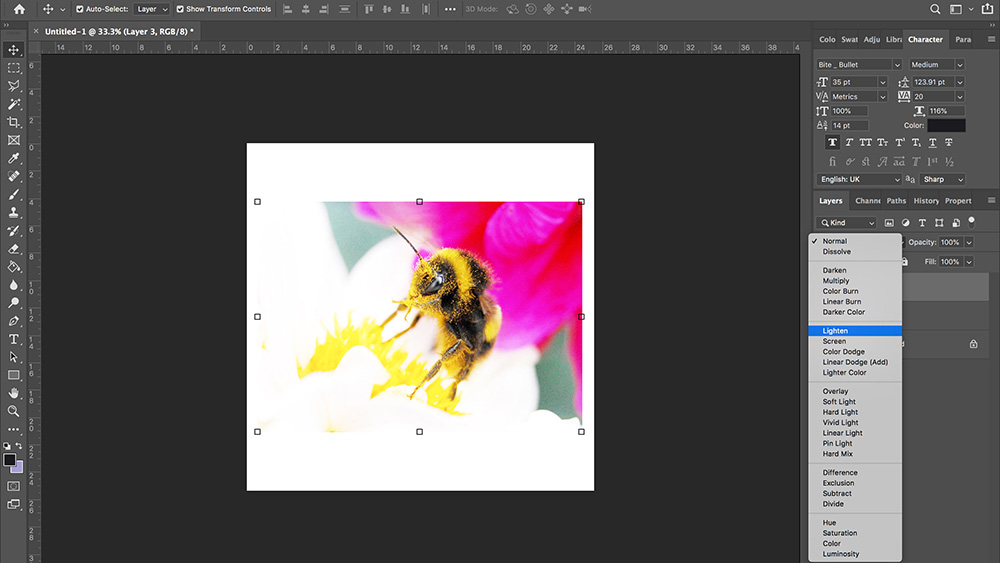
เส้นตรงเป็นเรื่องง่ายที่จะวาดด้วยเครื่องมือปากกา แต่ภาพจำนวนมากมีขอบที่กำหนดน้อยกว่าซึ่งปรากฏขรุขระหรือพร่ามัวเช่นผมบนหัวของบุคคล วิธีที่รวดเร็วและง่ายดายสำหรับการจัดการกับนี่คือเครื่องมือปรับแต่งขอบ
สามารถเข้าถึงได้โดยการเลือกพื้นที่โดยประมาณที่คุณต้องการส่งผลกระทบและคลิกตัวเลือก 'ปรับแต่งขอบ' ที่ด้านบนของอินเตอร์เฟส จากนั้นเป็นกรณีที่เล่นกับการตั้งค่าโดยเลือกพื้นหลังที่ตัดกันอย่างเหมาะสมจนกว่าคุณจะพอใจกับการเลือก จากนั้นคลิกตกลงและใช้งานเพื่อจุดประสงค์ที่ตั้งใจไว้
10. เลือกพื้นที่โฟกัส
มีหลายวิธีในการเลือกวัตถุใน Photoshop รวมถึงไม้กายสิทธิ์กระโจมและการเลือกสี แต่มีเพียงไม่กี่คนที่รู้ว่าคุณสามารถเลือกพื้นที่ตามฟิลด์ของโฟกัสในภาพ สิ่งที่คุณต้องทำคือเลือก Select & GT; มุ่งเน้นที่จะนำกล่องโต้ตอบที่คุณสามารถปรับแต่งการเลือกและใช้แปรงเพื่อเพิ่มหรือลบพื้นที่ด้วยตนเอง เมื่อคุณมีความสุขกับการเลือกของคุณคุณจะได้รับการเลือกเอาต์พุตเช่นการเลือกเลเยอร์ใหม่และหน้ากากเลเยอร์ สิ่งนี้ใช้งานได้ดีกับภาพที่มีระยะโฟกัสที่กำหนดไว้อย่างชัดเจนและความชัดตื้นตื้น
รูปภาพนำ: adobe
บทความที่เกี่ยวข้อง:
- บัญญัติ 10 ประการของมารยาท Photoshop
- แปรง Photoshop ที่ดีที่สุดฟรีทั้งหมด
- ทางเลือกที่ดีที่สุดที่ 9 ของ Photoshop
วิธีการ - บทความยอดนิยม
ใช้ Framer X เพื่อสร้างต้นแบบแบบโต้ตอบ
วิธีการ Sep 11, 2025(เครดิตรูปภาพ: Framer) ในฐานะนักออกแบบมีคำถามเ�..
วิธีการสร้างเอฟเฟกต์การพิมพ์ภาพเคลื่อนไหว
วิธีการ Sep 11, 2025เมื่อใช้งานได้ดี ภาพเคลื่อนไหว CSS สามารถเพิ่มความสนใจ�..
สร้างตัวละครที่มีท่าทางที่แข็งแกร่งใน Photoshop
วิธีการ Sep 11, 2025การสร้างตัวละครชายที่พูดเกินจริงนั้นเกี่ยวก..
วาดภาพเหมือนแวนโก๊ะ
วิธีการ Sep 11, 2025Paintch Post-Impressionist Painter Vincent Van Gogh (1853-1890) สร้างการถ่ายภาพตนเองม�..
สร้างโปสเตอร์จากเทมเพลตใน Photoshop
วิธีการ Sep 11, 2025Adobe กำลังเปิดตัวชุดวิดีโอชุดใหม่วันนี้เรียกว่าตอนนี้ซึ่งมีวัตถุปร�..
5 วิธีในการจัดการกระแสเงินสดอย่างมีประสิทธิภาพ
วิธีการ Sep 11, 2025การควบคุมกระแสเงินสดของคุณเป็นกุญแจสำคัญสู่..
หมวดหมู่
- การเรียนรู้ AI & Machine
- Airpods
- อเมซอน
- Amazon Alexa & Amazon Echo
- Amazon Alexa & Amazon Echo
- Amazon Fire TV
- Amazon Prime Video
- Android
- โทรศัพท์ Android & แท็บเล็ต
- โทรศัพท์และแท็บเล็ต Android
- Android TV
- Apple
- Apple App Store
- Apple Homekit & Apple Homepod
- เพลง Apple
- Apple TV
- Apple Watch
- แอพและเว็บแอป
- แอพและเว็บแอพ
- เสียง
- Chromebook & Chrome OS
- Chromebook & Chrome OS
- Chromecast
- เมฆแอนด์อินเทอร์เน็ต
- คลาวด์และอินเทอร์เน็ต
- คลาวด์และอินเทอร์เน็ต
- ฮาร์ดแวร์คอมพิวเตอร์
- ประวัติคอมพิวเตอร์
- ตัดสายไฟและสตรีมมิ่ง
- การตัดสายไฟและสตรีมมิ่ง
- Discord
- ดิสนีย์ +
- DIY
- รถยนต์ไฟฟ้า
- EReaders
- สิ่งจำเป็น
- ผู้อธิบาย
- การเล่นเกม
- ทั่วไป
- Gmail
- ผู้ช่วย Google & Google Nest
- Google Assistant & Google Nest
- Google Chrome
- Google Docs
- Google Drive
- Google Maps
- Google Play Store
- แผ่นงาน Google
- Google Slides
- Google TV
- ฮาร์ดแวร์
- HBO Max
- วิธีการ
- Hulu
- สแลงอินเทอร์เน็ตและตัวย่อ
- IPhone และ IPad
- Kindle
- Linux
- Mac
- การบำรุงรักษาและการเพิ่มประสิทธิภาพ
- Microsoft Edge
- Microsoft Excel
- Microsoft Office
- Microsoft Outlook
- Microsoft PowerPoint
- Microsoft ทีม
- Microsoft Word
- Mozilla Firefox
- Netflix
- สวิตช์ Nintendo
- ยิ่งใหญ่ +
- เกมพีซี
- นกยูง
- การถ่ายภาพ
- Photoshop
- PlayStation
- ความเป็นส่วนตัวและความปลอดภัย
- ความเป็นส่วนตัวและความปลอดภัย
- ความเป็นส่วนตัวและความปลอดภัย
- Roundups ผลิตภัณฑ์
- การเขียนโปรแกรม
- ราสเบอร์รี่ปี่
- สีแดง
- Roku
- ซาฟารี
- โทรศัพท์ & แท็บเล็ตซัมซุง
- โทรศัพท์ซัมซุงและแท็บเล็ต
- หย่อน
- สมาร์ทโฮม
- Snapchat
- โซเชียลมีเดีย
- ช่องว่าง
- Spotify
- เชื้อจุดไฟ
- การแก้ไขปัญหา
- ทีวี
- ทวิตเตอร์
- วิดีโอเกม
- ความเป็นจริงเสมือนจริง
- Vpns
- เว็บเบราว์เซอร์
- WiFi & Routers
- WiFi และเราเตอร์
- Windows
- Windows 10
- ของ Windows 11
- Windows 7
- Xbox
- YouTube และ YouTube ทีวี
- YouTube & YouTube TV
- ซูม
- วิดีโออธิบาย







